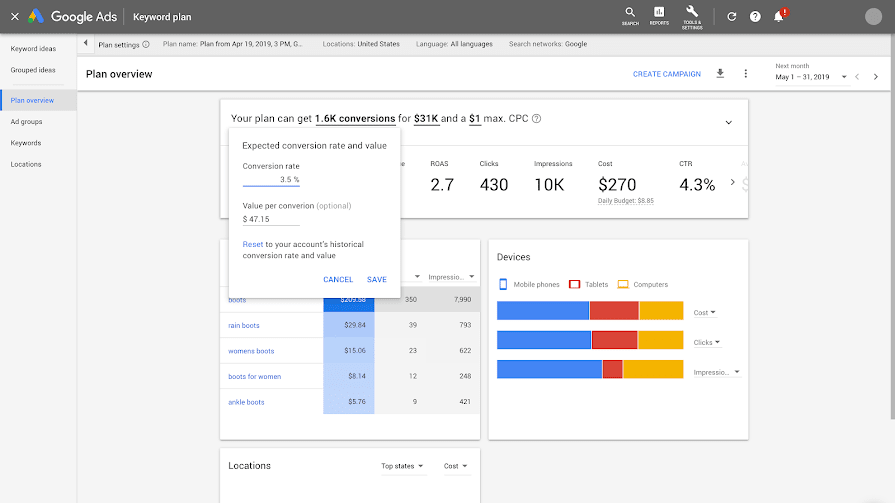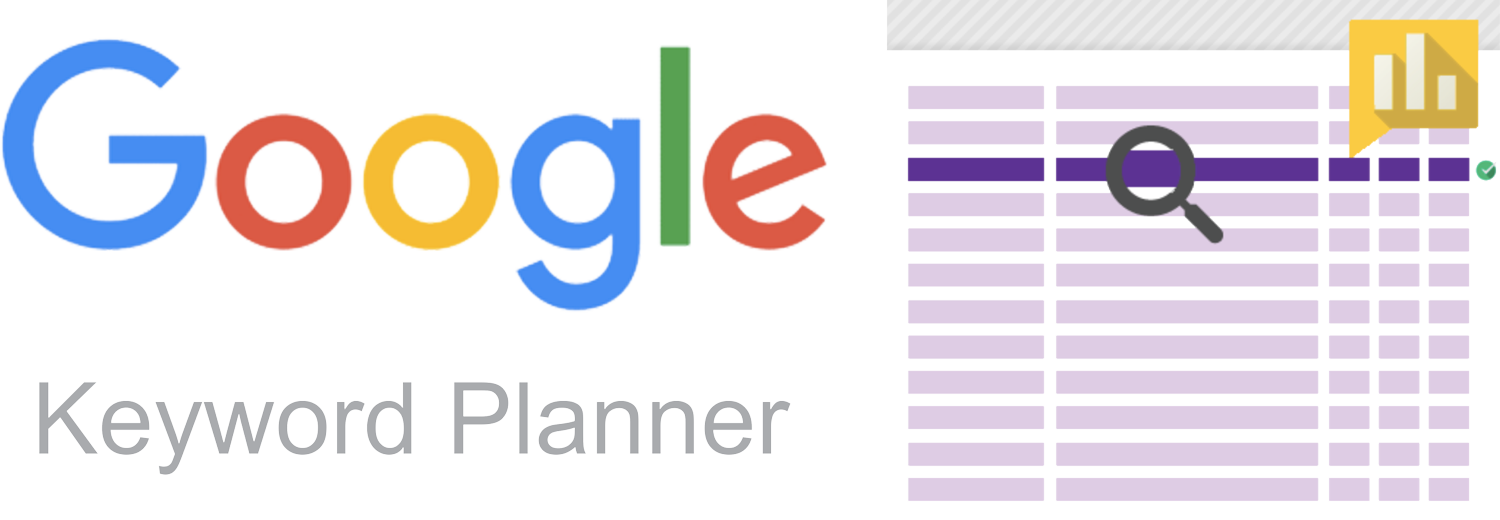что это такое, как пользоваться – пошаговое руководство по планировщику ключевых слов Google
Хотите найти правильные ключевые слова, чтобы увеличить органический трафик на сайте? Для этого можно использовать инструмент для исследования ключевиков — Google Keyword Planner.
В этой статье мы покажем, как работать с планировщиком ключевых слов Google и как вы сможете использовать его для охвата более широкой аудитории Вашего сайта.
Что такое Google Keyword Planner?
Планировщик ключевых слов — это бесплатный инструмент от Google, который позволяет вам искать варианты поисковых запросов и просматривать прогноз их эффективности. С его помощью вы также можете установить соответствующие ставки и бюджеты для рекламных кампаний, собрать запросы для оптимизации страниц вашего сайта.
Какую информацию мы можем получить в Keyword Planner?
Google Keyword Planner — один из самых популярных инструментов, используемых для поиска и анализа ключевых слов. Стоит добавить, что этот инструмент предоставляет важную информацию о фразах с точки зрения SEO продвижения:
- среднемесячное количество показов по заданному ключевому слову,
- сезонность ключевого слова
- Конкурентность ключевого слова
- Ориентировочная стоимость за клик.

Шаг 1. Настройка учетной записи Google Ads
Прежде чем начать использовать Google Keyword Planner, вам потребуется аккаунт Google. Если его нет, регистрация займет всего несколько минут.
Создав аккаунт, перейдите на главную страницу Google Ads и нажмите «Начать». Теперь выберите вашу учетную запись Google, чтобы войти.
После входа в систему Google Ads попросит создать кампанию.
Поскольку мы не собираемся тратить деньги на рекламу, нужно «Перейти в режим эксперта».
Далее нажмите «Создать аккаунт без кампании».
Затем введите информацию о вас: местоположение, часовой пояс и валюту. После ввода информации нажмите «Отправить».
Поздравляем, вы создали аккаунт Google Ads. Теперь нажмите «Просмотреть аккаунт», чтобы перейти в панель.
Шаг 2. Доступ к Google Keyword Planner
Чтобы открыть Google Keyword Planner, нажмите «Инструменты и настройки» в правом верхнем углу. Затем в раскрывающемся меню выберите Планировщик ключевых слов Google, указанный в разделе «Планирование».
Затем вы увидите два варианта:
- Найдите новые ключевые слова — эта опция показывает новые варианты ключевиков, которые вы можете применять для увеличения посещаемости сайта.
- Посмотрите количество запросов и прогнозы — используйте этот инструмент, чтобы узнать объем поиска и прогноз по ключевому слову.
Далее мы подробно расскажем, как работать с каждым вариантом. Давайте начнем с новых ключевых слов.
Шаг 3. Как работать с опцией «Найдите новые ключевые слова»
Выбрав этот инструмент, вы увидите две вкладки: «Ввести свои варианты ключевых слов» и «Укажите сайт».
Задействовать Google Keyword Planner для продвижения Вашего сайтаАдрес сайта
«Ввести свои варианты ключевых слов»
Здесь достаточно ввести слова (например, «Google Analytics») или фразу (например, «как использовать Google Analytics»), чтобы найти все связанные фразы. Можно добавить до 10 ключевых слов/фраз. Чтобы собрать релевантные ключи с конкретного сайта, используйте фильтр по домену. После ввода условий поиска нажмите «Показать результаты».
Можно добавить до 10 ключевых слов/фраз. Чтобы собрать релевантные ключи с конкретного сайта, используйте фильтр по домену. После ввода условий поиска нажмите «Показать результаты».
«Укажите сайт»
Если вы перейдете во вкладку «Укажите сайт», для поиска ключевых слов нужно ввести URL-адрес сайта, который будет использоваться как источник с релевантными ключами.
Искать можно как по всему сайту, так и на конкретной странице. После ввода URL нажмите «Показать результаты».
Этот вариант идеально подходит для анализа используемых конкурентом ключевых слов. Просто введите URL-адрес сайта и вы увидите ключи, с которыми он работает.
Как использовать результаты Google Keyword Planner
После того как вы нажмете «Показать результаты», планировщик ключевых слов Google отобразит их и предложит множество подходящих вариантов ключевых слов.
Например, если в качестве поискового запроса ввести «Google Analytics», инструмент покажет 671 доступное ключевое слово.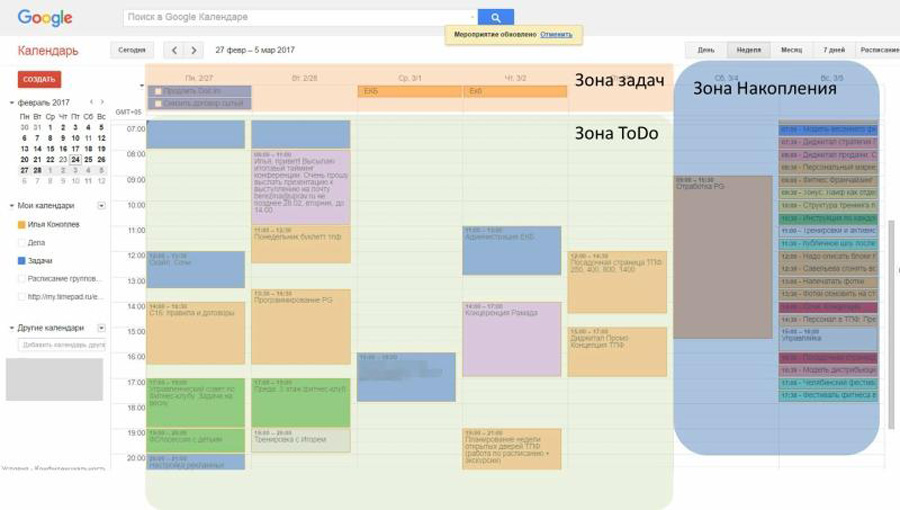
Для каждого ключевого слова, отображаемого в «Планировщике ключевых слов Google», вы увидите четыре показателя:
- Объем поиска. Отобразит диапазон показов, которые получает ключевое слово в месяц. С помощью этих данных можно узнать, какое ключевое слово принесет больше всего трафика.
- Конкуренция. Показывает, насколько сложно получить место для размещения рекламы (обычно описывается как низкая, средняя или высокая). Эту информацию также можно применить в качестве основного показателя, чтобы увидеть конкуренцию по ключевому слову.
- Ставка для показа вверху страницы в поиске Google (минимальная).
- Ставка для показа вверху страницы в поиске Google (максимальная).
При необходимости можно применять дополнительные фильтры для поиска новых ключевых слов на основе местоположения, языка и периода времени.
Шаг 4. «Посмотреть количество запросов и прогнозов»
Если вы помните, в шаге 2 Google Keyword Planner предоставил еще одну возможность — «Посмотреть количество запросов и прогнозов». Чтобы воспользоваться этим инструментом, нужно ввести ключевые слова или фразы в поле, разделяя их запятыми или перенося на новую строку с помощью Enter. Затем нажмите «Начать».
Чтобы воспользоваться этим инструментом, нужно ввести ключевые слова или фразы в поле, разделяя их запятыми или перенося на новую строку с помощью Enter. Затем нажмите «Начать».
Для введенных ключевых слов планировщик ключевых слов спрогнозирует общее количество кликов, показов (сколько раз будет показано объявление), общую стоимость, среднюю позицию и цену за клик (CPC), которые вы можете ожидать в течение следующих 30 дней.
Далее он разбивает прогноз каждого ключевого слова на отдельные клики, показы, стоимость, рейтинг кликов (CTR) и среднюю цену за клик.
В этом отчете нет ключевых слов, так как он отображает информацию по конкретному ключу. Чтобы использовать его по максимуму, перейдите во вкладку «Прежние показатели», где будут указаны среднемесячные данные и конкуренция по каждому ключевому слову.
Используя эту информацию, можно взять ключи, которые помогут поднять позиции вашего сайта. Например, если вы хотите вывести страницу в топ за короткое время, нужно выбрать ключевые слова с небольшой частотой и низкой конкуренцией.
Трюки и лайфхаки Keyword Planner
Как получить точные объемы поиска по ключевым словам
Если у вас есть список ключей, созданный с помощью планировщика ключевых слов, можно использовать Google Keyword Planner для того, чтобы найти точный объем поиска.
Перейдите во вкладку «Посмотрите количество запросов и прогнозы», а затем вставьте свой список ключевых слов и нажмите «Начать».
Отметьте ключевые слова галочкой и задайте для них «Точное соответствие».
Обратите внимание, что добавленные в план ключевые слова теперь отображаются в квадратных скобках [ ], что является модификатором (оператором) точного соответствия слова.
Теперь переходим вниз, к списку ключевых слов, и смотрим на столбец «Показы»:
Узнайте, где находится ваша целевая аудитория
Помимо выяснения того, как ключевые слова меняются в объеме поиска с течением времени, вы также можете узнать, где именно находятся пользователи, которые ищут информацию по вашим целевым ключам.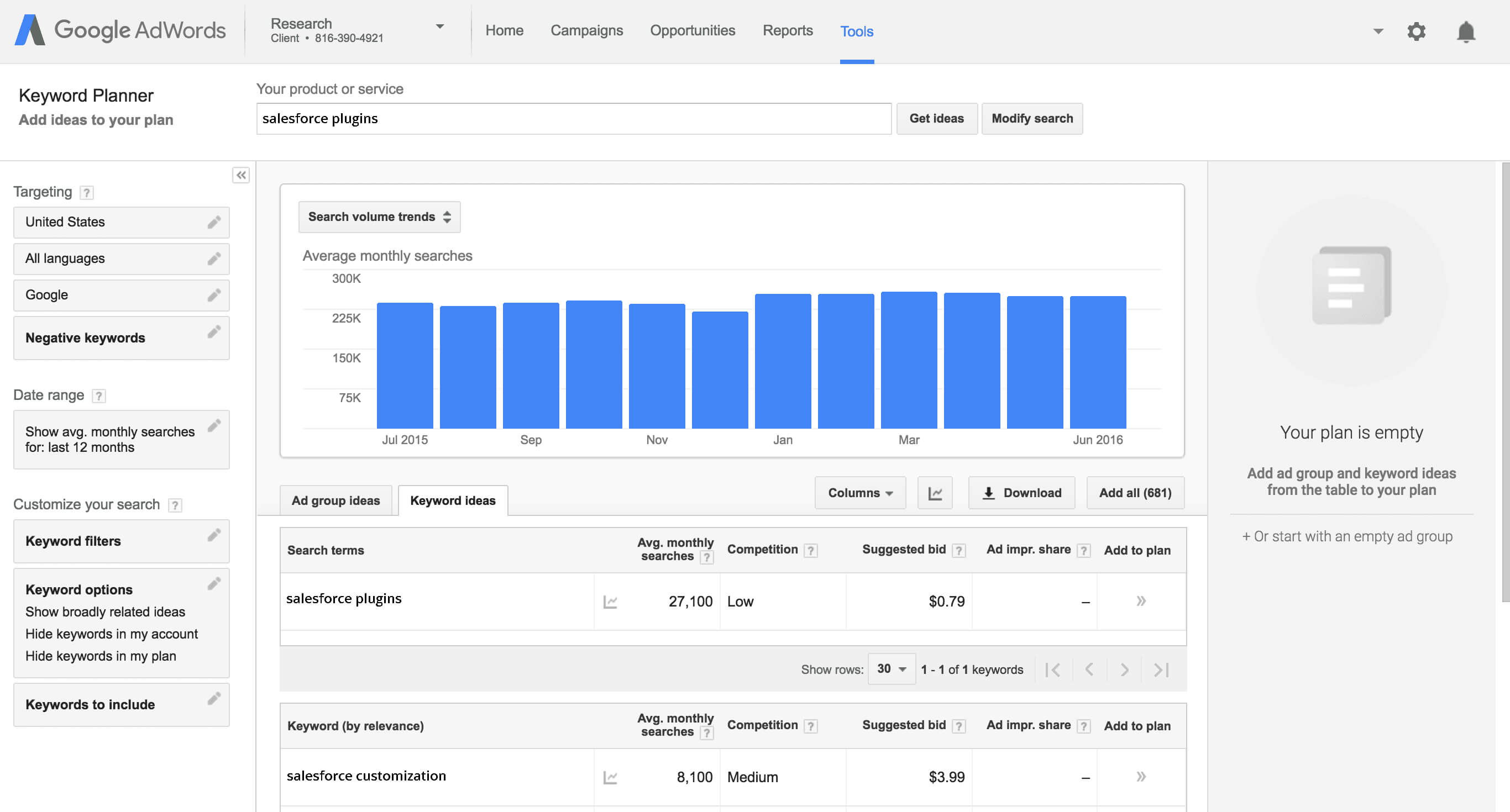 Для этого щелкните «Обзор плана» в левом столбце — появится план ключевых слов, который включает круговую диаграмму «Местоположения» в нижней части страницы. Этот график — визуальная разбивка того, где сконцентрирована ваша аудитория.
Для этого щелкните «Обзор плана» в левом столбце — появится план ключевых слов, который включает круговую диаграмму «Местоположения» в нижней части страницы. Этот график — визуальная разбивка того, где сконцентрирована ваша аудитория.
Отфильтровать нежелательный контент
Google ежедневно получает более 3,5 миллиардов запросов, часто не имеющих отношения к темам, для которых нужно получить данные по ключевым словам.
К счастью, у «Планировщика ключевых слов» есть фильтр, который можно применить для уточнения данных. Эта панель отображается во время использования инструмента «Найти новые ключевые слова». Она расположена чуть выше таблицы результатов.
Вот несколько примеров фильтров, которые можно применить:
- исключить варианты только для взрослых. Включите этот фильтр, чтобы получить ключи, не относящиеся к взрослой тематике;
- конкуренция. Хотите сосредоточиться на ключевых словах с определенной частотностью? С помощью этой опции вы можете выбрать низкую, среднюю или высокую (или их комбинацию).

Узнайте, какими устройствами пользуются люди
Планировщик ключевых слов Google используется не только для того, чтобы узнать, где находятся потенциальные клиенты и какие запросы вводят в поисковик. С его помощью можно увидеть, с каких устройств они заходят: ПК, планшета, смартфона и т. д. Для этого нужно перейти на страницу с планом обзора — раздел «Устройства» находится в левом нижнем углу.
Google Ads запустил Планировщик результатов для Performance Max и автоматизированные правила для групп объектов
2671 https://ppc.world/build/resources/img/logo-v2.png Стали доступны новые интерпретации и возможность добавлять сегменты по своим данным 2022-10-27 2022-10-27 редакция ppc.world ppc.world https://ppc.world/build/resources/img/logo-v2.png 160 31 Новость 1- 27.10.2022
- 281
Google Ads приостановил рекламу для российских рекламодателей и пользователей.Информации о том, когда показы смогут возобновиться, нет. ppc.world продолжит держать своих читателей в курсе ключевых обновлений Google.
Google Ads добавил новые функции для планирования, настройки и аналитики Performance Max. Стал доступен Планировщик результатов, для групп объектов заработали автоматизированные правила. Команда Google Ads сообщает об обновлениях в своей справке.
Планировщик результатов заработает для Performance Max у всех актуальных рекламодателей Google Ads в ближайшие недели.
Планировщик — инструмент, который прогнозирует эффективность кампаний в зависимости от изменений в ее настройках. Подробнее об инструменте — в справке Google Ads.
Создание плана в Планировщике результатов
Планировщик результатов прогнозирует расход бюджета, количество конверсий, CPA и CR
Автоматизированные правила теперь можно создавать для группы объектов. Google Ads будет автоматически включать и отключать группы объектов в зависимости от заданных условий. Например, можно заранее настроить, чтобы праздничные креативы начали показываться за несколько дней до праздника.
Например, можно заранее настроить, чтобы праздничные креативы начали показываться за несколько дней до праздника.
Подробнее об автоматизированных правилах — в справке Google Ads.
Число доступных заголовков увеличится с 5 до 15 к концу 2022 года.
Новые интерпретации появились для кампаний Performance Max с продуктовым фидом. Благодаря им рекламодатели смогут отследить, у каких товаров, их групп и категорий сильнее всего менялись показатели в ходе кампании.
Подробнее об интерпретациях — в справке Google Ads.
Сегменты по данным рекламодателя теперь можно добавлять как сигналы таргетинга для Performance Max. В ближайшие недели такие сегменты будут добавлены на страницу «Статистика аудитории» в разделе «Статистика».
Подробнее о том, как работают такие сегменты, — в справке Google Ads.
Напоминаем, что накануне Google опубликовал отчет за третий квартал 2022 года: доходы от рекламы на YouTube впервые снизились, общая рекламная выручка выросла меньше, чем ожидали аналитики.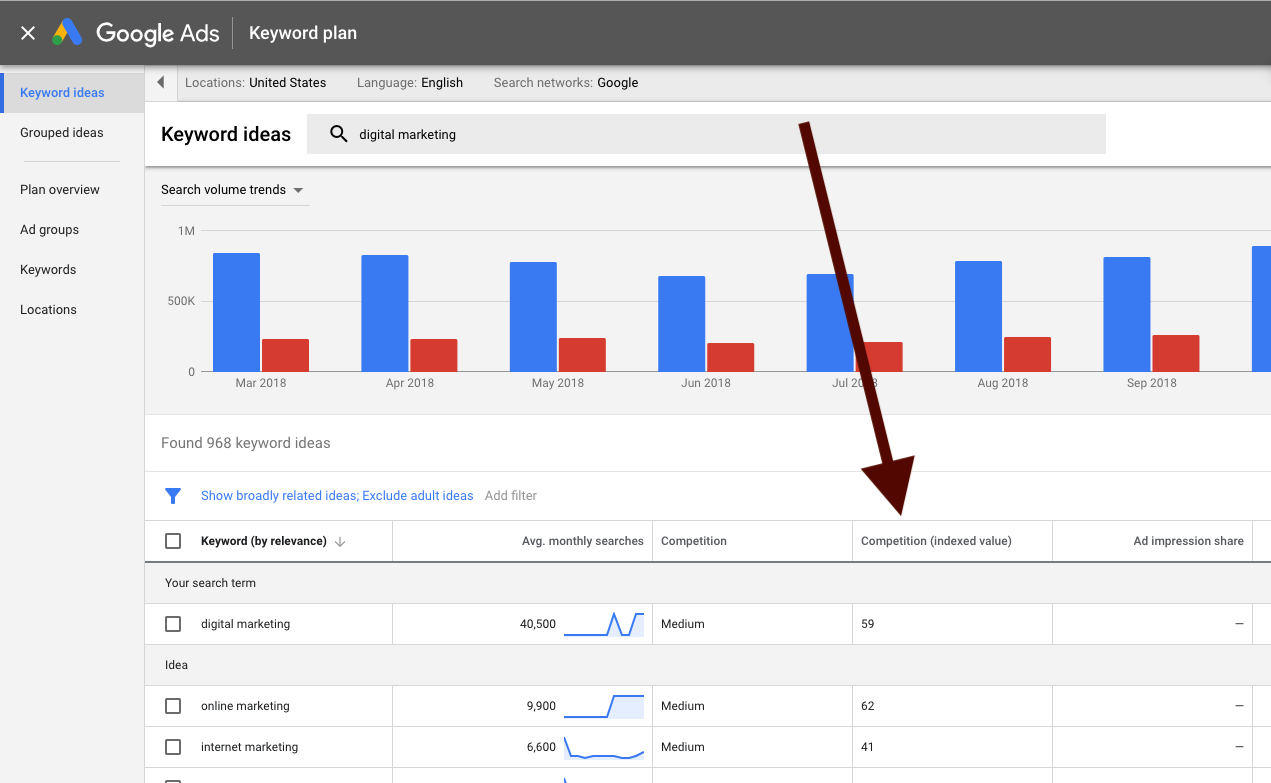
Подпишитесь, чтобы получать полезные материалы о платном трафике
Нажимая кнопку, вы даете согласие на обработку персональных данных
Ещё новости
Ко всем новостям
Online-Terminplanung mit Google Kalender – Google Workspace
Online-Terminplanung mit Google Kalender – Google WorkspaceVerfügbarkeit verwalten und Termine einfacher planen
Был ли steckthinter der Funktion zur Terminplanung?
Mit der neuen Funktion zur Terminplanung können Sie Ihre Verfügbarkeit verwalten und z. B. Ihrer Kundschaft und Partnerunternehmen die Möglichkeit bieten, über eine individuelle Reservierungsseite direkt im Google Kalender Termine mit Ihnen zu buchen.
Dank Ihrem Terminplan und den Reservierungsseiten, die Sie mit anderen teilen können, sparen Sie Zeit und haben wichtige Termine besser im Blick.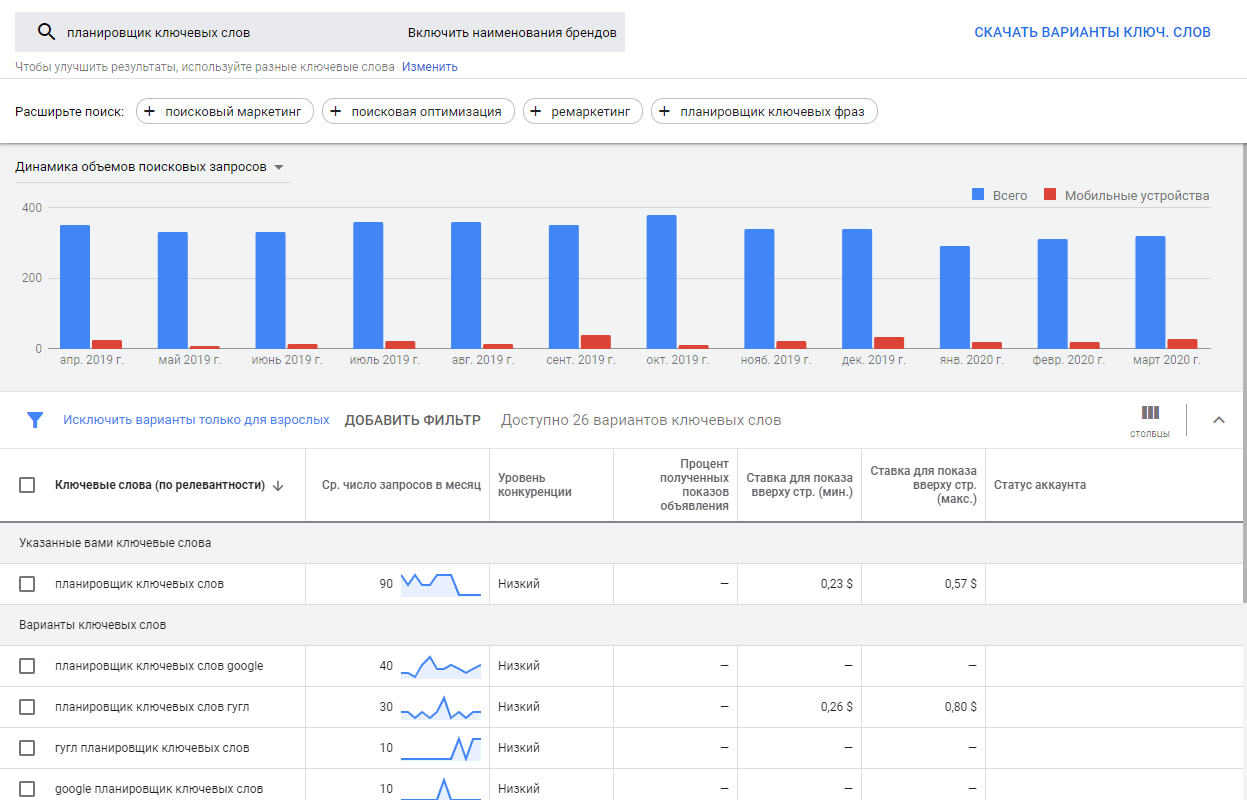
Terminplanung ist eine Premium-Funktion от Google Kalender, die in den meisten Google Workspace-Abos enthalten ist.
Terminplan в Google Kalender erstellen
Ангебен, wann Sie verfügbar sind
Festlegen, wo das Meeting stattfinden soll
Einschränken, wie frühzeitig oder kurzfristig jemand einen Termin mit Ihnen buchen kann
Pufferzeit zwischen den Terminen einplanen
Maximale Anzahl an Terminen pro Tag festlegen
Reservierungsseite teilen
Die Reservierungsseite wird dynamisch aktualisiert, um Konflikte bei der Terminplanung zu vermeiden.
Sie können von Personen, die Terme reservieren, Informationen erheben.
Erste Schritte
Die Terminplanung in Google Kalender öffnen
Для существующих пользователей
Если вы уже являетесь пользователем Google Workspace Premium, вы можете получить доступ к планированию встреч здесь.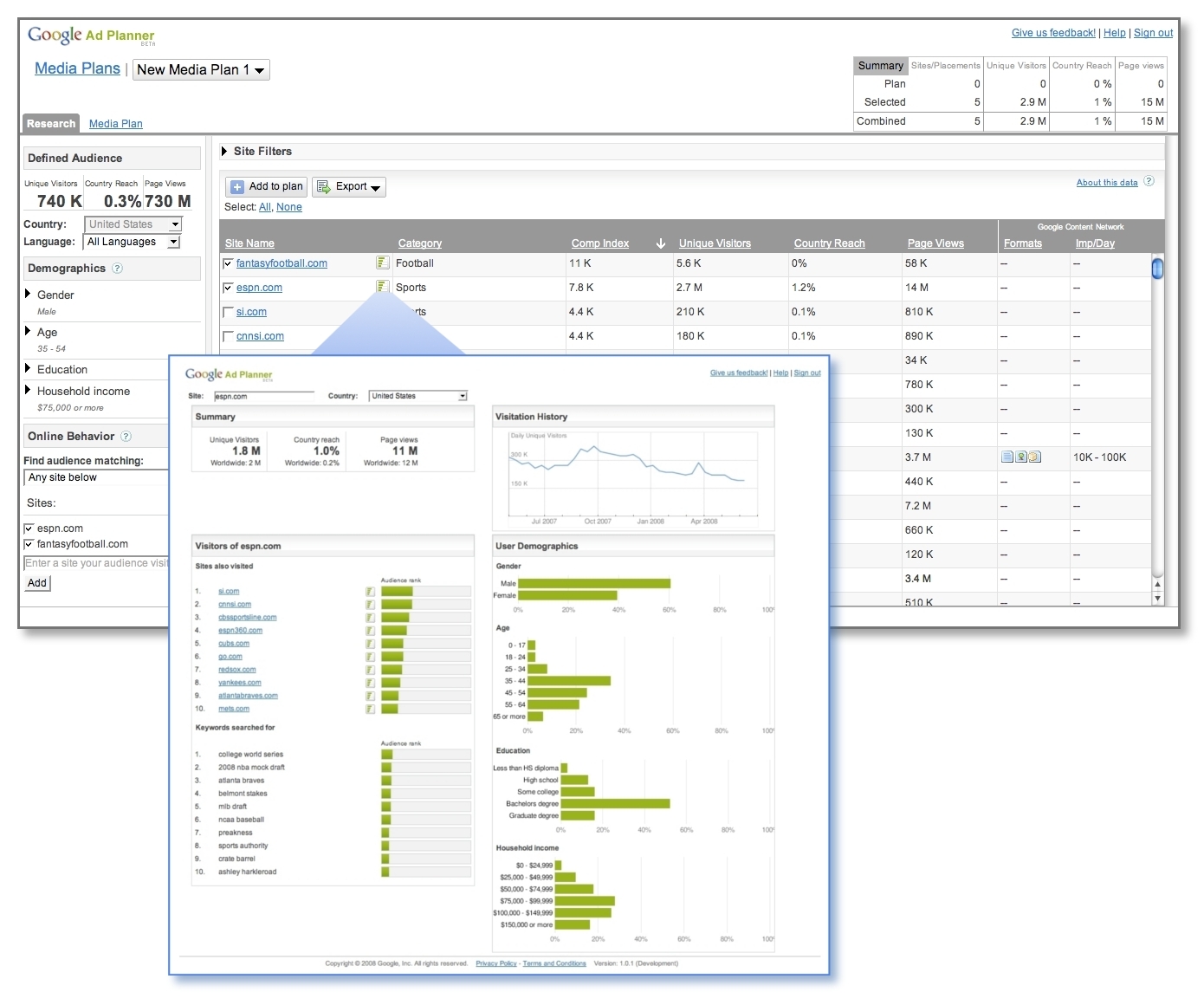
Для новых пользователей
Назначение встреч – это функция премиум-класса, доступная в планах Google Workspace Individual, Business и Große Unternehmen.
Для существующих пользователей
Если вы уже являетесь пользователем Google Workspace Premium, здесь вы можете получить доступ к расписанию встреч.
Для новых пользователей
Назначение встреч – это функция премиум-класса, доступная в планах Google Workspace Individual, Business и Große Unternehmen.
Grundlagen der Terminplanung
So erstellen Sie einen Terminplan und eine Reservierungsseite
Neuen Terminplan erstellen
Öffnen Sie Google Календарь на компьютере. Klicken Sie связывает oben auf «Eintragen». Нажмите Sie на «Terminplan».
Weitere Informationen
Termindetails eingeben
Geben Sie einen Название ein. Фестиваль Legen Sie die Dauer der Termine. Legen Sie fest, wann Sie für Terme zur Verfügung stehen (Datum und Uhrzeit). Klicken Sie auf «Weiter».
Klicken Sie auf «Weiter».
Sie können ein anderes Foto auswählen, angeben, wo Termine stattfinden sollen, und weitere Optionen festlegen.
Wenn Sie fertig sind, klicken Sie auf «Speichern».
Дополнительная информация
Reservierungsseite teilen
Nachdem Sie den Terminplan erstellt haben, klicken Sie im Kalenderraster darauf, um einen Link zur Reservierungsseite abzurufen, den Sie für andere freigeben können.
Alle reservierten Termine werden dann in Ihrem Kalender angzeigt und Sie erhalten eine Kalendereinladung по электронной почте.
Дополнительная информация
Möchten Sie mehr über die Funktion zur Terminplanung erfahren?
In den häufig gestellten Fragen finden Sie viele nützliche Informationen.
Mit der neuen Funktion zur Terminplanung können Sie Ihre Verfügbarkeit verwalten und z. B. Ihrer Kundschaft und Partnerunternehmen die Möglichkeit bieten, über eine individuelle Reservierungsseite direkt im Google Kalender Termine mit Ihnen zu buchen.
Terminpläne in Premium-Funktion, встроенный в Google Workspace-Abos enthaltenist: Individual, EDU, Business und Enterprise. В Business Starter-Abos есть неинтересная функция.
Ein Terminplan lässt sich в Google Kalender ganz einfach einrichten. Es gibt zwei Möglichkeiten: Sie können einen Termin eintragen oder in Ihrem Kalender eine bestimmte Zeit auswählen. Eine Detaillierte Anleitung finden Sie in dem Hilfeartikel Terminplan erstellen.
Wenn Sie eine Reservierungsseite erstellt haben, können Sie einen Link über Ihre Webseite oder über Online-Kommunikationskanäle teilen. Дополнительная информация
Weitere Часто задаваемые вопросы ansehen
Google Workspace machts moglich
Jetzt startenБесплатный онлайн-инструмент для планирования совещаний
Doodle — это самый быстрый и простой способ запланировать что угодно — от совещаний до следующего крупного сотрудничества.
Кредитная карта не требуется.
Нам доверяют более 70 000 компаний
2+ миллиона совещаний, запланированных на прошлый месяц
Безопасность на уровне предприятия
Назначайте встречи через 5 минут
Специалисты всех типов успевайте больше с Doodle
Быстро забронируйте любую работу или встречу с клиентом.
Встречайтесь с кандидатами быстрее, оставайтесь в своем рабочем процессе.
Планирование от 1 до 10 000 человек
Doodle создан для команд любого размера.
Частные лица
Поддерживайте порядок в своем календаре и назначайте встречи с клиентами и коллегами быстрее.
Команды
Добавляйте товарищей по команде на страницы приглашений и бронирования и используйте общие календари.
Предприятие
Надежно управляйте потребностями планирования всей вашей организации.
Оставайтесь под контролем
Вместо того, чтобы делиться своим календарем, просто поделитесь приглашением или своей страницей бронирования. Вы контролируете, кто может бронировать, когда.
Вы контролируете, кто может бронировать, когда.
Кредитная карта не требуется.
Легко создать
Создайте приглашение за считанные секунды, отправьте его и получите ответ за считанные минуты. Бронирование максимально простое.
Кредитная карта не требуется.
Настройка каждой встречи на успех
Автоматические ссылки на видеоконференции, приглашения в календарь для всех участников и многое другое. С Doodle каждая встреча готова начаться в самый раз.
Кредитная карта не требуется.
Совместная работа с вашими инструментами
Doodle интегрируется с вашими любимыми приложениями. Таким образом, вы можете настроить свои процессы, не увеличивая накладные расходы.
Кредитная карта не требуется.
Создан для совместной работы с вашими инструментами, тоже
Doodle интегрируется непосредственно в ваши любимые приложения.
Zoom
Автоматически добавляйте ссылки Zoom на любую встречу, которую вы запланировали с помощью Doodle.
Microsoft Teams
Автоматическое создание ссылок для конференций и упрощение планирования встреч.
Outlook
Получите возможности планирования Doodle прямо в свою электронную почту и календарь.
Google Meet
Автоматически добавляйте ссылки на видео к виртуальным встречам, запланированным с помощью Doodle.
Zapier
Подключайтесь к тысячам приложений и создавайте собственные рабочие процессы.
Zoom
Автоматически добавляйте ссылки Zoom на любую встречу, которую вы запланировали с помощью Doodle.
Microsoft Teams
Автоматическое создание ссылок для конференций и упрощение планирования встреч.
Outlook
Получите возможности планирования Doodle прямо в свою электронную почту и календарь.
Google Meet
Автоматически добавляйте ссылки на видео к виртуальным встречам, которые вы планируете с помощью Doodle.